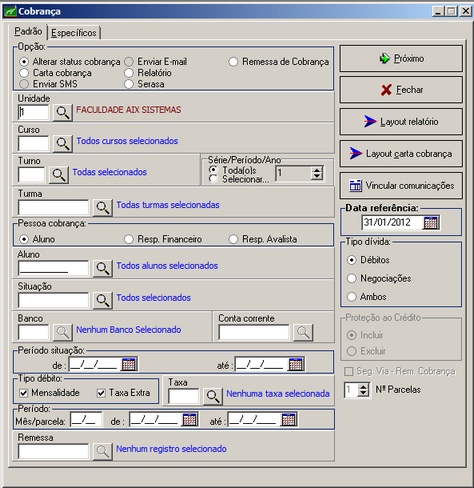Mudanças entre as edições de "Cobrança"
| Linha 45: | Linha 45: | ||
==Abas== | ==Abas== | ||
| − | A tela '''Cobrança''' possui duas abas distintas: '''Padrão''' e '''Específicos''' e dois botões importantes: '''Próximo''' e '''Buscar Alunos'''. | + | A tela '''Cobrança''' possui duas abas distintas: '''Padrão''' e '''Específicos''' e dois botões importantes: '''Próximo''' e '''Buscar Alunos''', que serão explicados abaixo. |
Edição das 16h48min de 7 de outubro de 2010
- Para visualizar esta opção acesse no Giz Recebimentos o menu: Recebimentos | Cobrança
- Na tela Cobrança a instituição efetua toda a rotina de gestão das cobranças aos alunos inadimplentes.
Índice
Processo de Cobrança
- As etapas do processo de cobrança são controladas com facilidade nesta tela.
- Nela o usuário pode:
- 1) Controlar as cobranças enviadas/efetivadas na tela de Consulta;
- As cobranças podem ser feitas por diversos meios de comunicação, como: Carta (Correio), E-mail (mensagem eletrônica) e SMS (mensagem via celular).
- 2) Visualizar as anotações realizadas referentes as cobranças;
- As anotações são os apontamentos feitos pelo setor de cobrança da instituição, na tela de consulta do Giz Recebimentos, sobre os passos de cobrança realizados para um determinado inadimplente.
- Exemplo: Enviou uma carta, enviou um e-mail, ligou para o responsável, etc.
- 3) Consultar o Relatório dos inadimplentes;
- Com este relatório o usuário pode analisar e decidir quais ações tomar, como por exemplo, concentrar seus esforços naqueles inadimplentes com maiores débitos, etc.
- 4) Incluir e excluir o nome dos devedores junto aos órgãos de proteção ao crédito.
- Nesta parte do processo o sistema facilita o registro do inadimplente junto ao SERASA, por exemplo.
Abas
A tela Cobrança possui duas abas distintas: Padrão e Específicos e dois botões importantes: Próximo e Buscar Alunos, que serão explicados abaixo.
Aba Padrão
- Na aba padrão são efetivadas as ações para o acompanhamento das cobranças.
- Basicamente, temos dois momentos distintos nesta opção que são:
- a) O filtro e registro de anotações dos devedores existentes no sistema Giz Recebimentos;
- b) E o envio e acompanhamento das comunicações aos mesmos;
1) Opção
- Campo Opção, nele o sistema disponibiliza as ações que poderão ser realizadas para os dois momentos acima descritos:
Alterar status cobrança
- Esta opção registra/altera o status de cobrança do aluno no sistema. O status de cobrança são as situações de cobrança vinculadas ao aluno devedor, que vão sendo registradas a cada ação tomada pela instituição para o recebimento dos débitos em aberto.
- Observação: A partir do momento que o aluno fica devendo a instituição, sua situação para o Giz Recebimentos é de inadimplente, até que ocorra a baixa do débito no sistema. Independente de utilizar a opção Cobrança sua situação somente muda após a baixa. A opção Alterar status cobrança serve para registrar a condição em que o devedor está dentro do processo de cobrança, formando assim, um histórico sobre os procedimentos tomados para o recebimento do débito.
- Exemplo: Envio de Carta de cobrança, 2ª Carta de cobrança, Solicitação de comparecimento, etc.
- Ao marcar o opção Alterar status cobrança, um registro estará sendo feito no sistema - no campo Anotações da tela de Consulta e no relatório de cobrança da tela de Cobrança. Com este registro, é possível consultar a relação dos alunos inadimplentes com as devidas situações e também utilizar para selecionar os alunos para as próximas cobranças.
- Exemplo: Será enviada a 2ª carta de cobrança apenas para os alunos que receberam a 1ª carta de cobrança e ainda não efetuaram o pagamento.
- Importante: Para esta opção ser usada é preciso que as situações estejam cadastradas no Módulo Básico em menu Utilitários | Cadastro de Domínios.
Carta cobrança:
Enviar SMS:
Enviar E-mail:
Relatório:
Serasa:
- Proteção ao Crédito:
2)Pessoa cobrança
- Aluno:
- Responsável Financeiro:
3) Período Situação
4) Tipo débito
5) Período
6) Tipo de Dívida
- Débitos
- Negociações
- Ambos
Layouts
1) Layout relatório
2) Layout carta cobrança
Vincular comunicações
Botão: Próximo
Aba Específicos
Filtro específico
- Campo:
- Operador
- Valor
Campos visíveis
- Quantidade débitos em aberto
- Valor total devido
- Quantidade negociações em aberto
- Valor total negociado em aberto
- Valor total descontos
- Valor total devido corrigidos
Ordenação
- Curso
- Turma
- Nome
- Matrícula/Código
- Quantidade débitos em aberto
- Valor total devido
- Quantidade negociações em aberto
- Valor total negociações em aberto
- Valor total descontos
- Valor total devido corrigido
Botão: Buscar alunos